Cómo reiniciar Chrome en un solo clic con un marcador

Chrome realmente no necesita reiniciarse a menudo. Pero, si por algún motivo desea reiniciar Chrome sin tener que cerrarlo y volver a abrirlo manualmente, lo que lleva unos pocos clics, hay una manera rápida y fácil de reiniciar el navegador con un marcador.
RELACIONADO: Buscar oculto Características En la Chrome interna de Chrome: // Pages
Chrome tiene algunas páginas internas útiles que albergan todo tipo de configuraciones ocultas. Todos usan el esquema de URLchrome: // something. Lo que quizás no sepa es que puede reiniciar Chrome escribiendochrome: // restarten la barra de direcciones y presionando Enter.
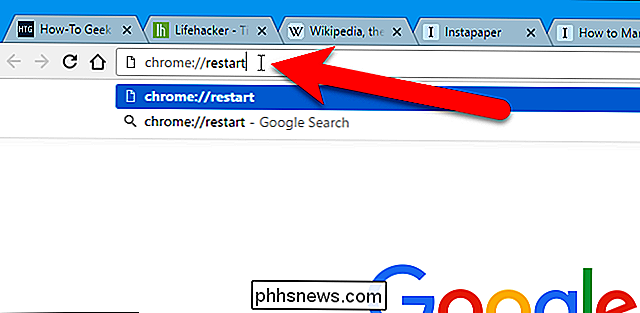
Esto es práctico por sí mismo, pero podemos convertir esta URL en una marcador para crear un atajo de un clic para reiniciar Chrome aún más rápido. Primero, debemos asegurarnos de que la barra de Marcadores esté disponible. Si no ve la barra de Marcadores, presione Ctrl + Shift + B para mostrarla. Luego, abra cualquier página web y arrastre el icono a la izquierda de la URL en la barra de direcciones a la barra de Marcadores.
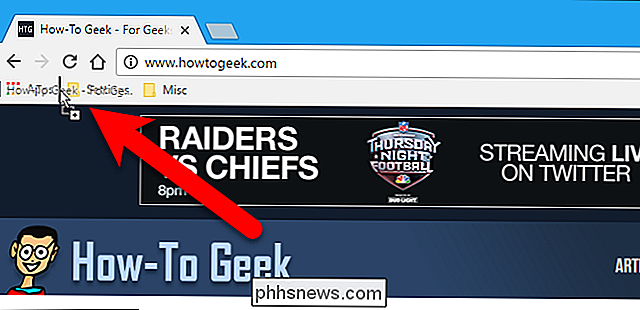
Haga clic con el botón derecho en el nuevo marcador y seleccione "Editar" en el menú emergente.
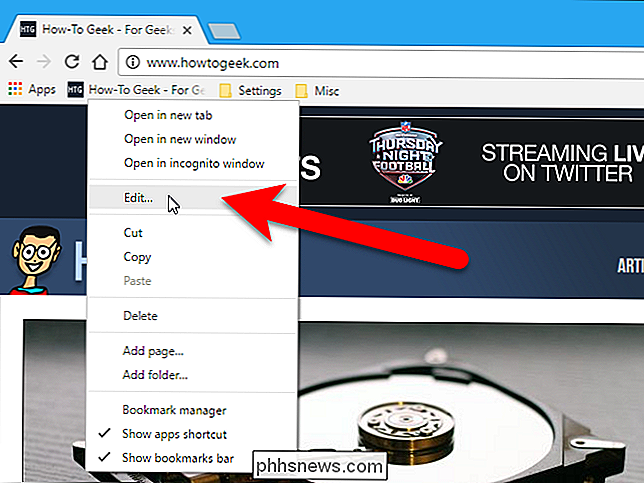
En el Editar Marque el cuadro de diálogo, cambie el Nombre a algo así comoReinicie Chromey cambie la URL achrome: // restart. A continuación, haga clic en "Guardar".
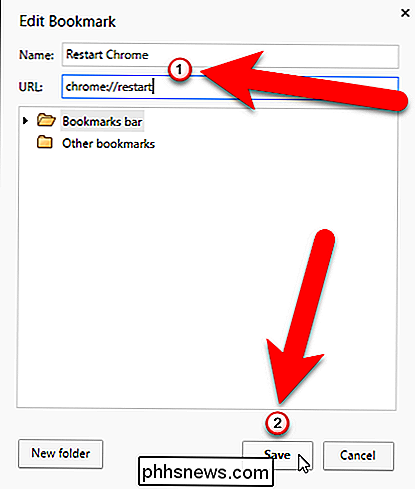
Ahora puede hacer clic en su nuevo marcador para reiniciar Chrome al instante.
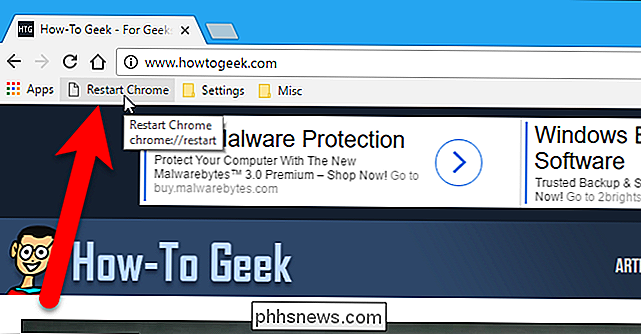
Chrome reinicia y restaura las pestañas que tenía abiertas, independientemente de si desea continuar donde lo dejó al abrir Chrome estaba en. La pestaña que estaba activa cuando reinició Chrome se abre en una pestaña nueva (si estaba en una pestaña nueva antes de reiniciar) o en la página que tenía abierta en esa pestaña antes de reiniciar el navegador.

Cómo detener las notificaciones de su página de Facebook Explosión de su perfil personal
Si ejecuta una página de Facebook con más de un puñado de seguidores, sus notificaciones de Facebook pueden salirse de control. De forma predeterminada, cada vez que haya actividad en sus Páginas, como "Me gusta", "Comentarios", "Nuevos seguidores", recibirá una notificación en su cuenta personal. Así es cómo solucionarlo.

Cómo usar la búsqueda de Facebook para encontrar a alguien o cualquier cosa
Cuando piensas en Facebook, probablemente la búsqueda no sea lo primero que se te venga a la mente. Y para ser justos, durante mucho tiempo la función de búsqueda de Facebook fue bastante terrible. Sin embargo, ese no es el caso. Una serie de cambios en los últimos años han hecho que la función de búsqueda de Facebook sea realmente fácil de usar y bastante poderosa, todo al mismo tiempo.



